Первоначальная настройка
Программа BackupPC настраивается и управляется через веб-интерфейс, поэтому для ее работы нужен установленный веб-сервер apache (Linux Debian):
#apt-get install apache2
#apt-get install backuppc
Для смены пароля (опционально) на учетную запись backuppc выполняем следующую команду:
#htpasswd /etc/backuppc/htpasswd backuppc
Открываем браузер и заходим на страницу управления backuppc:
http://ip-адрес_сервера/backuppc
Для начала добавим имена хостов, информация с которых будет резервироваться:
Edit Config > Hosts
host — имя хоста, user — имя пользователя, который будет выполнять резервное копирование на этом хосте (можно использовать уже созданного пользователя backuppc).
После заполнения таблицы не забываем сохранить настройки 
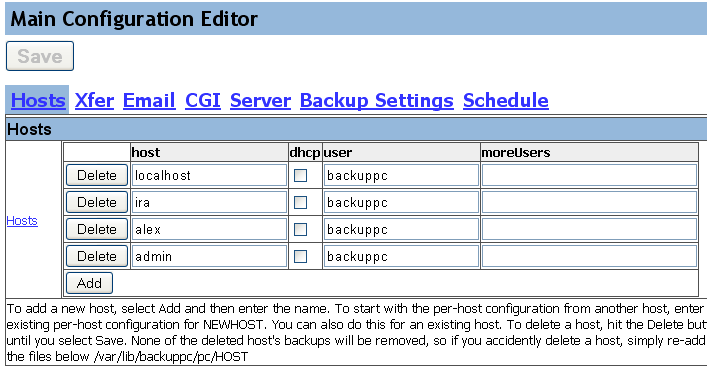
При необходимости добавляем введенные хосты в файл /etc/hosts:
#vim /etc/hosts
127.0.0.1 localhost
10.0.0.90 mcs.infotech.local mcs
10.0.0.237 ira
10.0.0.50 alex
10.0.0.60 admin
Резервирование с Windows-систем:
Переходим на закладку Xfer. Добавляем логин и пароль пользователя, созданного на клиентской машине Windows с правами, разрешающими чтение резервируемых данных, т.е. для нашего примера — это пользователь backuppc, которого мы прописывали при добавлении хостов:
SmbShareUserName — backuppc
SmbSharePasswd — соответственно его пароль (который мы меняли в самом начале)

На следующем этапе осуществляем подготовительные работы работы непосредственно на клиентских машинах Windows. В зависимости от инфраструктуры существующей сети Windows, возможны два варианта настройки Windows-клиентов.
Домен Windows
Создаем на контроллере домена пользователя backuppc с правами оператора архива и паролем, совпадающем с паролем пользователя backuppc в системе BackupPC. На клиентской машине для резервируемой информации выставляем права на чтение для пользователя backuppc.
Рабочая Группа
Создаем пользователя backuppc с правами оператора архива на каждом резервируемом хосте. Выставляем для этого пользователя права на чтение для резервируемых данных.
Настройка планировщика создания архивов
Наверняка типы, периодичность выполнения, время выполнения резервных копий для многих хостов будут общими. Поэтому имеет смысл создать задание для планировщика архивов по-умолчанию, а в случае каких-то отличий для конкретного хоста — отредактировать планировщик индивидуально. Итак редактируем планировщик создания архивов по-умолчанию — Edit Config:
FullPeriod — интервал создания полного архива в сутках (по-умолчанию 6.97 — раз в неделю), менять не будем.
FullKeepCnt — количество сохраняемых полных архивов (по-умолчанию 1), менять не нужно.
FullAgeMax — максимальный срок хранения полного архива, менять не будем.
IncrPeriod — периодичность создания инкриментарных архивов в сутках (по-умолчанию один раз в сутки), менять не нужно.
IncrKeepCnt — количество сохраняемых инкриментарных архивов, менять не нужно.
BlackoutGoodCnt — количество пакетов ping, успешно принятых от хоста перед бэкапом.
BlackoutPeriods — время, в которое архивы делать нельзя. Это тот параметр, который нужно отредактировать.
Рассмотрим несколько примеров:
$Conf{BlackoutPeriods} = [
{
hourBegin => 7.0,
hourEnd => 19.5,
weekDays => [1, 2, 3, 4, 5],
},
];
Эта настройка означает, что нельзя делать архивы с 7.00 до 19.30 в рабочие дни.
$Conf{BlackoutPeriods} = [
{
hourBegin => 7.0,
hourEnd => 19.5,
weekDays => [1, 2, 3, 4, 5],
},
{
hourBegin => 23,
hourEnd => 5,
weekDays => [5, 6],
},
];
Эта настройка означает, что нельзя делать архивы с 7.00 до 19.30 в рабочие дни, а также с 23.00 до 5.00 в пятницу и субботу.
В выпадающем списке 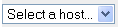 backuppc выбираем хост для индивидуальной настройки резервного копирования, Edit Config > Xfer:
backuppc выбираем хост для индивидуальной настройки резервного копирования, Edit Config > Xfer:
SmbShareName — прописываем название общего ресурса ( не забываем нажать  ):
):
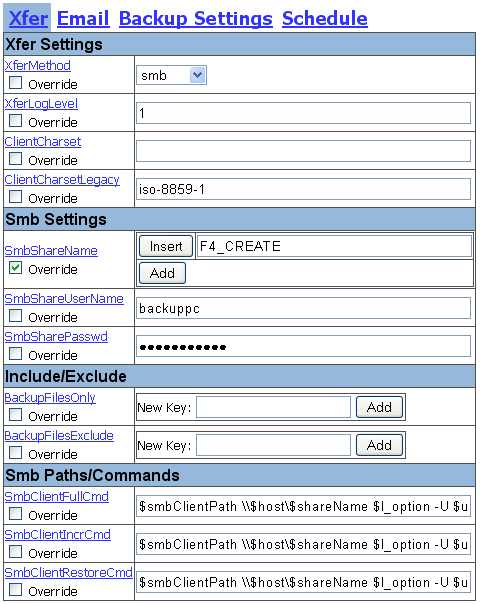
Сохраняем изменения:

Проверяем, что у нас получилось. Переходим на домашнюю страницу, настроенного для резервирования хоста и нажимаем кнопку 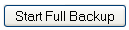 . Смотрим логи LOG file:
. Смотрим логи LOG file:
Contents of file /var/lib/backuppc/pc/ira/LOG.032011, modified 2011-03-31 12:58:25
2011-03-31 12:58:24 full backup started for share F4_CREATE
2011-03-31 12:58:25 full backup 0 complete, 16 files, 4494649 bytes, 0 xferErrs (0 bad files, 0 bad shares, 0 other)
Если видим что-то подобное, все нормально, резервирование состоялось. Просмотреть и восстановить архив можно в Browse backups:
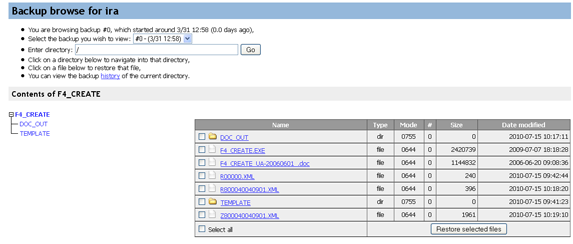
Резервирование в операционной системе Linux
В разработке.
15 мая, 2013